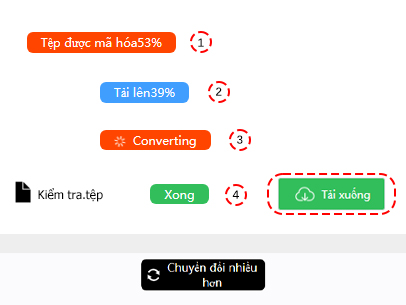Chuyển đổi MOV
ConverterFactory là một trang web chuyển đổi MOV trực tuyến miễn phí, tất cả các dịch vụ chuyển đổi MOV được xử lý trên đám mây, người dùng có thể dễ dàng và nhanh chóng sử dụng các dịch vụ chuyển đổi của chúng tôi thông qua trình duyệt PC, Mobile và Pad, chúng tôi hỗ trợ chuyển đổi MOV sang các định dạng tệp khác, cũng như chuyển đổi các định dạng tệp khác sang MOV. Và chúng tôi cũng hỗ trợ chuyển đổi hơn 140+ âm thanh, tài liệu, hình ảnh và nhiều định dạng tệp khác.
MOV là gì
MOV là một định dạng tập tin video được phát triển bởi Apple và tương thích với cả các nền tảng Macintosh và Windows. Đây là một thùng chứa đa phương tiện chứa một hoặc nhiều track, mỗi track lưu trữ một loại dữ liệu cụ thể: âm thanh, video, hiệu ứng hoặc văn bản (ví dụ cho phụ đề). Nó hỗ trợ rất nhiều codec cho phép người dùng lưu trữ nội dung video và âm thanh chất lượng cao.
Cách mở tệp MOV
Các tập tin .mov có thể phát trên nhiều trình phát phương tiện khác nhau, bao gồm trình phát QuickTime với các codec phù hợp được cài đặt, VLC và Windows Media Player. Tập tin MOV có thể được sử dụng trên cả hệ thống Mac và Windows.

Chuyển đổi từ MOV

Chuyển đổi sang MOV
Cách chuyển đổi tệp MOV
Trước khi chuẩn bị chuyển đổi tài liệu mov, chúng ta cần chọn máy tính, điện thoại di động, PAD đi kèm với Chrome, Edge, Safari và các trình duyệt khác, đồng thời nhập trang web https://converterfactory.com/vi/mov-converter để mở trang chuyển đổi mov-converter.
Bước 1
Chọn MOV tệp để tải lên trang web ConverterFactory để chuyển đổi
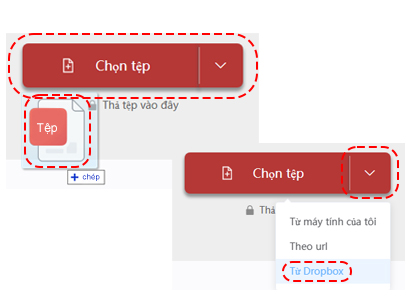
Bước 2
Chọn đầu ra mục tiêu định dạng để chuyển đổi
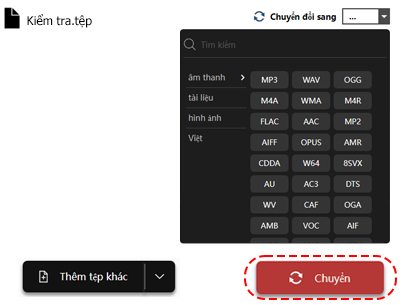
Bước 3
Tải xuống tệp đã chuyển đổi